Sozi ou comment faire de belles présentations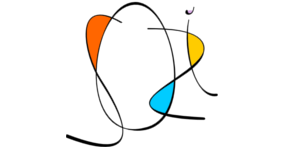
Créé le : 12 janvier 2014
Catégorie: Logiciel
Mise à jour : 13 février 2014
Sozi ou comment faire de belles présentations
Marre des Powerpoint à papa? Voici Sozi, un logiciel pour créer de jolies présentations animées.
Allez, cadeau: je vous met un exemple juste là!
Présentation
Sozi est comme un poster avec tout le contenu. La présentation consiste en une succession de translations, zooms et rotations permettant de focaliser l’attention sur les éléments que vous voulez montrer.
Pour ceux qui connaissent c’est un peu comme le logiciel Prezi (qui est propriétaire, hébergé dans le cloud et en flash…pour ainsi dire bof bof!)
Sozi repose sur des standards ouverts. C’est un logiciel libre sous double licence MIT ou GPL 3.0.
Là ou Sozi m’a bluffé c’est son utilisation (2 minutes suffisent à le prendre en main). Sozi est en fait une simple extension d’Inkscape. On créé son SVG complet (son poster), on créé des cadres autour des éléments qu’on veut montrer, on l’ajoute à Sozi puis c’est tout.
De plus : Pour visualiser les présentations pas besoin de player spécifique, un simple navigateur suffit puisqu’il s’agit d’un SVG animé (Firefox, Chromium, Chrome …)
Installation
Prérequi : puisque Sozi est une extension d’Inkscape il faut bien sûr Inkscape
sudo apt-get install inkscape
Installation de Sozi
sudo apt-add-repository ppa:sunab/sozi-release && sudo apt-get install sozi
Débuter avec Sozi
Ajouter le raccourci clavier dans Inkscape
On peut s’en passer mais je vous recommande chaudement de rajouter le raccourci clavier de Sozi dans Inkscape (cela évite d’aller dans Extension>Sozi à chaque fois)
gedit ~/.config/inkscape/keys/default.xml
Coller ça:
<?xml version="1.0"?> <keys name="Inkscape default"> <bind key="s" action="sozi" display="true" /> </keys>
Enregistrer et fermer
Création de votre première présentation
Ouvrir Inskcape.
Créer 4-5 formes (textes, formes, etc….)
Votre « poster » fini, créer des cadres autour des zones à montrer (l’outil rectangle d’Inskape). Ce sont ces cadres qui seront nos « diapositives »
Sélectionnez le 1er cadre (juste le cadre) puis appuyer sur S si vous avez le raccourci clavier (sinon allez dans Extensions>Sozi)
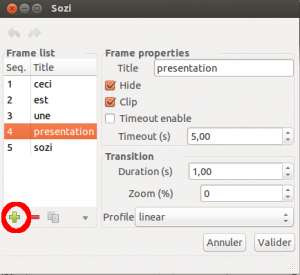 Cliquer sur le + pour ajouter une « diapositive », donner éventuellement un titre, puis valider (laisser les options par défaut. On pourra jouer avec plus tard)
Cliquer sur le + pour ajouter une « diapositive », donner éventuellement un titre, puis valider (laisser les options par défaut. On pourra jouer avec plus tard)
C’est tout. Faire de même avec les autres cadres. Une fois créés, amusez vous à faire quelques rotations, agrandissement, etc…cela ajoutera un impact à votre présentation
Conseil :
À la fin convertissez tous les textes en chemin
recherchez tous les objets de type texte CTRL+F et sélectionner uniquement textes
puis Objet > Objet en chemin
Enregistrer et lire le fichier
N’oubliez pas d’enregistrer en SVG (format par défaut d’Inkscape). Ouvrez votre fichier avec un navigateur Internet. (Firefox, Chromium, etc…)
Pour info :
- clic gauche = vue suivante
- clic droit = vue précédente
- clic milieu = liste des vues
- molette = zoom
Quelques exemples
Voir ma présentation d’exemple
Voir une présentation sur Ubuntu (faite par votre serviteur)
Voir une présentation sur la signature numérique des emails (faite par votre serviteur)

 Accueil
Accueil







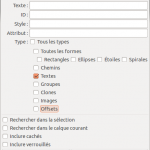
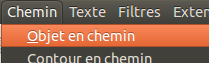


Laissez un commentaire